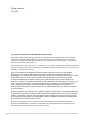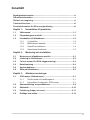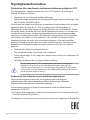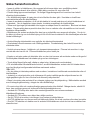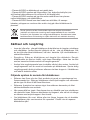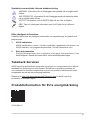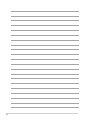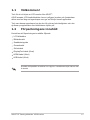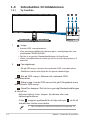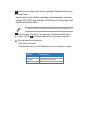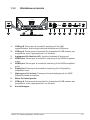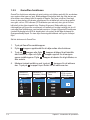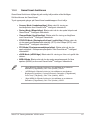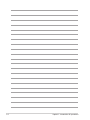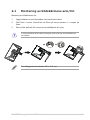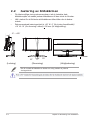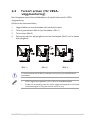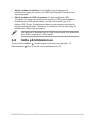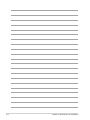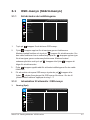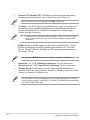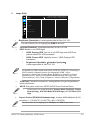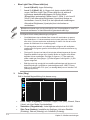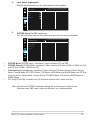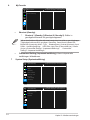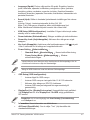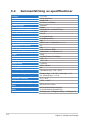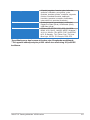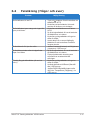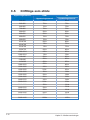Asus TUF Gaming VG34VQEL1A Användarguide
- Kategori
- TV-apparater
- Typ
- Användarguide

TUF Gaming-bildskärm
VG34V-serien
Användarguide

ii
Första upplagan
Juli 2022
Copyright © 2022 ASUSTeK COMPUTER INC. Med ensamrätt.
Ingen del av denna manual, inklusive produkter och programvara som beskrivs i den, får utan skriftligt
tillstånd från ASUSTeK COMPUTER INC. reproduceras, överföras, transkriberas, sparas i ett sökbart
system eller översättas till något språk oavsett form eller metod, förutom dokumentation som förvaras av
köparen som säkerhetskopia. ("ASUS").
Produktgaranti eller service ges inte om: (1) produkten har reparerats, modifierats eller ändrats, såvida inte
ASUS har skriftligen tillåtit sådana reparationer, modifikationer eller ändringar, eller (2) om serienumret på
produkten har förstörts eller saknas.
ASUS TILLHANDAHÅLLER DENNA BRUKSANVISNING "I BEFINTLIGT SKICK" UTAN NÅGRA
SOM HELST UTTALADE ELLER UNDERFÖRSTÅDDA GARANTIER, INKLUSIVE MEN INTE
BEGRÄNSAT TILL UNDERFÖRSTÅDDA GARANTIER OM ELLER VILLKOR FÖR SÄLJBARHET ELLER
LÄMPLIGHET FÖR ETT VISST SYFTE. UNDER INGA OMSTÄNDIGHETER SKA ASUS, DESS
STYRELSELEDAMÖTER, CHEFER, ANSTÄLLDA ELLER AGENTER HÅLLAS ANSVARIGA FÖR
INDIREKTA, SPECIELLA ELLER FÖLJDSKADESTÅND (INKLUSIVE SKADESTÅND FÖR FÖRLUST AV
VINST, AFFÄRSVERKSAMHET, ANVÄNDNING ELLER DATA, AVBROTT I AFFÄRSVERKSAMHET
OCH LIKNANDE) ÄVEN OM ASUS HAR INFORMERATS OM MÖJLIGHETEN ATT SÅDANA
SKADESTÅND KAN UPPSTÅ SOM ETT RESULTAT AV DEFEKTER ELLER FEL I DENNA HANDBOK
ELLER PRODUKT.
SPECIFIKATIONER OCH INFORMATION I DENNA HANDBOK GES ENDAST I INFORMATIONSSYFTE
OCH KAN NÄR SOM HELST ÄNDRAS UTAN FÖREGÅENDE MEDDELANDE, OCH SKA INTE TOLKAS
SOM ETT ÅTAGANDE AV ASUS. ASUS PÅTAR SIG INGET ANSVAR ELLER SKYLDIGHET FÖR FEL
ELLER ORIKTIGHETER SOM KAN FÖREKOMMA I DENNA HANDBOK, INKLUSIVE DE PRODUKTER
OCH DEN MJUKVARA SOM BESKRIVS HÄRI.
Produkter och företagsnamn som förekommer i denna handbok kan vara registrerade varumärken
eller upphovsrättsskyddade, och tillhör sina respektive ägare. De används endast i identifierings- eller
förklaringssyfte och till ägarens fördel utan avsikt om intrång.

iii
Innehåll
1.3.1 Vy framifrån ..................................................................... 1-2
1.3.2 Bildskärmens baksida ..................................................... 1-3
1.3.3 GamePlus-funktionen ..................................................... 1-4
1.3.4 GameVisual-funktionen ................................................... 1-5
3.1.1 Så här ändrar du inställningarna ..................................... 3-1
3.1.2 Introduktion till alternativ i OSD-menyn ........................... 3-1

iv
Myndighetsinformation
Den här apparaten uppfyller kraven i del 15 av FCC-reglerna. Användning är
föremål för följande två villkor:
• Apparaten får inte förorsaka skadliga störningar
• Apparaten måste acceptera alla mottagna störningar, inklusive störningar som
kan förorsaka oönskad funktion.
Denna digitala apparat överskrider inte begränsningarna för avgivna
radiostörningar från digitala apparater av Klass B som anges i Kanadas
kommunikationsdepartements radiostörningsregler.
Denna digitala apparat av Klass B överenstämmer med den kanadensiska
standarden ICES-003.
This Class B digital apparatus meets all requirements of the Canadian Interference
- Causing Equipment Regulations.
Cet appareil numérique de la classe B respecte toutes les exigences du Réglement
Utrustningen har testats och befunnits överenstämma med gränserna för en digital
apparat av klass B enligt del 15 i FCC:s bestämmelser. Dessa gränser är
utformade för att ge rimligt skydd mot skadlig störning i en heminstallation. Denna
utrustning alstrar, använder och kan utstråla radiofrekvensenergi, och om den inte
installeras och används i enlighet med instruktionerna kan den orsaka skadliga
störningar på radiokommunikation. Det finns dock inga garantier för att störningar
inte kommer att inträffa i en viss installation. Om den här utrustningen orsakar
skadliga störningar på radio- eller televisionsmottagning, vilket kan fastställas
genom att stänga av utrustningen och sedan sätta på den igen, rekommenderas
användaren att försöka korrigera störningen genom en eller flera av följande
åtgärder:
•Rikta om eller flytta på mottagarantennen.
•Öka avståndet mellan utrustningen och mottagaren.
•Anslut utrustningen till ett uttag på en annan krets än den som mottagaren är
ansluten till.
•Rådfråga försäljaren eller en erfaren radio/tv-tekniker.
För att uppfylla kraven i FCC:s bestämmelser krävs att anslutningen av
bildskärmen till grafikkortet görs med skärmade kablar. Ändringar eller
modifieringar av apparaten som inte uttryckligen har godkänts av den instans
som ansvarar för överensstämmelse kan medföra att användaren förverkar sin
rätt att använda denna utrustning.

v
Säkerhetsinformation
• Innan du ställer in bildskärmen, läs noggrant all dokumentation som medföljde paketet
• För att förhindra brand- eller stötrisk, utsätt aldrig monitorn för regn eller fukt
• Försök aldrig öppna monitorskåpet. De farliga högspänningarna inuti monitorn kan leda til
allvarliga fysiska skador.
• Om strömförsörjningen är trasig ska du inte försöka fixa den själv. Kontakta en kvalificera
servicetekniker eller din återförsäljare.
• Innan du använder produkten, se till att alla kablar är korrekt anslutna och att strömkablarna int
är skadade. Om du upptäcker några skador, kontakta omedelbart din återförsäljare.
• Slitsar och öppningar på baksidan eller toppen av skåpet finns för ventilation. Blockera inte dess
platser. Placera aldrig denna produkt nära eller över en radiator eller värmekälla om inte korrekt
ventilation tillhandahålls.
• Bildskärmen får endast användas från den typ av strömkälla som anges på etiketten. Om du int
är säker på vilken typ av strömförsörjning du har till ditt hem kontaktar du din återförsäljare eller det
lokala kraftbolaget.
• Använd lämplig strömkontakt som uppfyller din lokala strömstandard
• Överbelasta inte strömremsor och utökningssladdar. Överbelastning kan leda till brand elle
elektriska stötar.
• Undvik extrema damm-, fuktighets- och temperaturtemperaturer. Placera inte monitorn i någo
område där den kan bli våt. Placera bildskärmen på en stabil yta.
• Koppla ur enheten under ett åskväder eller om den inte kommer att användas under en längre tid
Detta skyddar bildskärmen från skador på grund av strömtoppar.
• Tryck aldrig föremål eller spill vätska av något slag i slitsarna på monitorskåpet
• För att säkerställa tillfredsställande funktion, använd bildskärmen endast med UL-listade datore
som har lämpliga konfigurerade behållare markerade mellan
100-00- 240V
• Om du stöter på tekniska problem med monitorn, kontakta en kvalificerad servicetekniker eller di
återförsäljare.
• Justering av volymkontrollen och utjämnaren till andra inställningar än mittpositionen kan ök
utgångsspänningen för öron-/hörlurar och därmed ljudtrycksnivån.
• Klass I-utrustning ska anslutas till en uttagets utgång med skyddsjordning. Nätkontakten använd
som frånkopplingsanordning, uttaget ska vara lättåtkomligt.
• En monior kan falla och orsaka allvarliga personskador eller dödsfall. Många skador, särskilt fö
barn, kan undvikas genom att vidta enkla försiktighetsåtgärder som:
– Använd ALLTID skåp eller stativ eller monteringsmetoder som rekommenderas a
bildskärmstillverkaren.
– Använd ALLTID möbler som säkert kan stödja monitorn
– Se ALLTID till att monitorn inte hänger över kanten på stödmöblerna
– ALLTID utbilda barn om farorna med att klättra på möbler för att nå monitorn eller dess kontroller
– Dra ALLTID sladdar och kablar som är anslutna till bildskärmen så att de inte kan snubblas över
dras eller tas i.

vi
Denna symbol med den överkorsade soptunnan betyder att produkten
(elektrisk och elektronisk utrustning samt knappcellsbatterier som innehåller
kvicksilver) inte får kastas i de vanliga hushållssoporna. Kontrollera de lokala
bestämmelserna för hantering av uttjänt elektronisk och elektrisk utrustning.
Skötsel och rengöring
• Innan du lyfter eller �yttar på bildskärmen är det bäst om du kopplar ur kablarna
och nätsladden. Använd korrekt lyftteknik när du �yttar på bildskärmen. När
du ska lyfta eller bära bildskärmen, håll den i kanterna. Lyft inte bildskärmen i
stativet eller kabeln.
• Rengöring. Stäng av bildskärmen och koppla från nätkabeln. Rengör
bildskärmens yta med en luddfri, mjuk trasa. Besvärliga �äckar kan tas bort
med en trasa som fuktats med ett milt rengöringsmedel.
• Använd inte rengöringsmedel som innehåller alkohol eller aceton. Använd ett
rengöringsmedel som är avsett att användas på bildskärmen. Spruta aldrig
rengöringsmedel direkt på skärmen eftersom det kan droppa in i bildskärmen
och leda till elektriska stötar.
– Placera ALDRIG en bildskärm på en instabil plats
– Placera ALDRIG monitorn på höga möbler (t.ex. skåp eller bokhyllor) uta
att förankra både möblerna och monitorn till ett lämpligt stöd.
– Placera ALDRIG monitorn på tyg eller andra material som kan placera
mellan bildskärmen och stödmöblerna.
– Placera ALDRIG föremål som kan fresta barn att klättra, till exempe
leksaker, på toppen av monitorn eller veckla ut sig på vilken bildskärmen är
placerad.
•Skärmen kan flimra när den först används på grund av egenskaperna hos
fluorescerande ljus. Stäng av bildskärmen med av/på-knappen och sätt sedan
på den igen för att se till att flimret försvinner.
•Skärmens ljusstyrka kan variera något över skärmen beroende på vilket
skrivbordsmönster som används.
•När samma bild har visats i flera timmar kan en efterbild vara kvar på skärmen
när nästa bild visas. Skärmen återhämtar sig långsamt, eller så kan du stänga
av skärmen med av/på-knappen i flera timmar.
•Om bildskärmen blir svart, blinkar eller inte längre fungerar ska du kontakta
återförsäljaren eller servicecentret för reparation. Försök inte att reparera
bildskärmen själv!

vii
VARNING: Information för att förebygga personskada när en åtgärd skall
utföras.
VAR FÖRSIKTIG: Information för att förebygga skada på materiella delar
när en åtgärd skall utföras.
VIKTIGT: Information som du MÅSTE följa när du utför en åtgärd.
OBS: Tips och ytterligare information som är till hjälp för att utföra en
åtgärd.
I följande källor hittar du ytterligare information och uppdateringar av produkt och
programvara.
ASUS webbplatser runtom i världen innehåller uppdaterad information om
ASUS hårdvaru- och programvaruprodukter. Se http://www.asus.com.
Produktförpackningen kan innehålla ytterligare dokumentation från
återförsäljaren. Dessa dokument tillhör inte standardförpackningen.
Takeback Services
ASUS recycling and takeback programs come from our commitment to the highest
standards for protecting our environment. We believe in providing solutions for
our customers to be able to responsibly recycle our products, batteries and other
components as well as the packaging materials.
Please go to http://csr.asus.com/english/Takeback.htm for detail recycling
information in different region.
Produktinformation för EU:s energimärkning
VG34VQEL1A

viii

1-1
ASUS TUF Gaming-bildskärm VG34V-serien
1.1 Välkommen!
Tack för att du köpte en LCD-monitor från ASUS®!
ASUS senaste LCD-bredbildsskärm har en tydligare, bredare och ljusstarkare
skärm med en lång rad egenskaper som ger en förhöjd visuell upplevelse.
Tack vare dessa egenskaper kan du dra full nytta av bekvämligheten och den
njutbara synupplevelsen som bildskärmen bjuder på!
1.2 Förpackningens innehåll
Kontrollera att förpackningen innehåller följande:
LCD-bildskärm
Bildskärmsfot
Snabbstartsguide
Garantisedel
Strömkabel
DisplayPort-kabel (tillval)
HDMI-kabel (tillval)
USB-kabel (tillval)
Kontakta inköpsstället omedelbart om något av ovanstående objekt saknas eller
är skadat.

1-2 Kapitel 1: Introduktion till produkten
1.3 Introduktion till bildskärmen
123
•Mer information om GamePlus-funktionen finns på sidan 1-4.
-Flytta knappen uppåt/nedåt för att välja och tryck på för att
bekräfta den funktion som behövs.
1. knapp
•Avslutar OSD- menyalternativet.
•Visar inmatningsvalsfältet när skärmen går in i standbyläge eller visar
meddelandet "INGEN SIGNAL".
•Det här är en genväg. Standardinställningen är Ange flerval .
•Växlar nyckellåsfunktionen mellan på och av med en lång tryckning i 5
sekunder.
2. Femvägsknapp:
•Slå på OSD-menyn. Aktivera det markerade OSD- menyalternativet.
•Öka/Minska värden eller flytta ditt val upp/ner/vänster/höger.
3. Slår på OSD- menyn. Aktiverar det markerade OSD-
menyalternativet.
4. Stäng knapp: Avsluta OSD-menyn eller gå till föregående meny
eller Aktiverar OSD-menyn.
5. GamePlus-knappen: Det här är en genväg.Standardinställningen
är GamePlus.
-Aktiverar hårkors, timer, stoppur, fps-räknare eller visar
kalibreringsfunktioner.

•GameVisual knapp: Det här är en genväg. Standardinställningen
är GameVisual.
-Växla mellan sju förinställda videolägen (landskapsläge, racerläge,
bioläge, RTS/ RPG-läge, fps-läge, sRGB-läge och Moba-läge) med
GameVisual Smart-teknik.
•Mer information om GameVisual-funktionen finns på sidan 1-5.
•Volymknapp: Det här är en genväg. Standardinställningen
är Volym. Flytta knappen upp/ner för att justera volymen.
3. Strömknapp/strömindikator
•Slår på/av skärmen.
•Färgdefinitionen av effektindikatorn är som tabellen nedan.
Status Beskrivning
Vit PÅ
Orange Vänteläge/ingen signal
AV AV

1-3
ASUS TUF Gaming-bildskärm VG34V-serien
1.3.2 Bildskärmensbaksida
1. USB typ B. Denna port är avsedd för anslutning till en USB-
uppströmskabel. Anslutningen aktiverar bildskärmens USB-portar.
2. USB typ A. Dessa portar är avsedda för att anslutas till USB-enheter som
tangentbord, möss, lagringsenheter och liknande.
3. Ingångsportförlikström(AC).Anslut strömkabeln till denna port.
4. HDMI1-port. Denna port är avsedd för anslutning till en HDMI-kompatibel
enhet.
5. HDMI2-port. Denna port är avsedd för anslutning till en HDMI-kompatibel
enhet.
6. DisplayPort. Denna port är avsedd för anslutning till en DisplayPort-
kompatibel enhet.
7. Utgångsport för hörlurar. Denna port är bara tillgänglig när en HDMI/
DisplayPort-kabel är ansluten.
8. SkåraförKensingtonlås.
9. USB typ A. Dessa portar är avsedda för att anslutas till USB-enheter som
tangentbord, möss, lagringsenheter och liknande.
10. Kontrollknappar.
9
10
12 3 45678

1-4 Kapitel 1: Introduktion till produkten
GamePlus
huvudmeny
GamePlus —
Crosshair (Sikte)
GamePlus —
Timer
GamePlus —
FPS counter
(FPS-räknare)
1. Tryck på GamePlus-snabbknappen.
2. Flytta knappen uppåt/nedåt för att välja mellan olika funktioner.
3. Tryck på knappen eller flytta knappen åt höger för att bekräfta
den funktion du väljer och flytta knappen upp/ner för att navigera
genom inställningarna. Flytta knappen åt vänster för att gå tillbaka, av
eller avsluta.
4. Markera önskad inställning och tryck på knappen för att aktivera
den. Tryck på knappen Input Select för att inaktivera den.
GamePlus
FPS
(Practice Mode)
Crosshair
Timer
FPS Counter
Display Alignment
GamePlus GamePlus GamePlus
FPS
Stopwatch
GamePlus-funktionen erbjuder ett antal verktyg och bättre spelmiljö för användare
som spelar olika typer av spel. Bildöverlägget med sikte låter dig välja det av sex
olika sikten som passar bäst för spelet du spelar. Det finns också en överlagd
timer du kan placera till vänster på skärmen för att hålla koll på hur lång speltid
som gått, och en FPS-räknare (FPS=bildrutor per sekund) som gör att du kan
hålla koll på hur jämnt spelet körs. Display Alignment (Skärmrättning) visar
rättningslinjer på fyra sidor av skärmen: ett enkelt och smidigt verktyg när du vill
rada upp flera bildskärmar med perfekt precision. Sniper (Kryppskytt)-funktionen
(endast tillgängligt när HDR är avaktiverat i din enhet) är ett läge anpassat för
förstapersonsskjutspel. Du kan välja förstoringsförhållande och typ av riktlinjer i
följd.
Så här aktiverar du GamePlus:

1-5
ASUS TUF Gaming-bildskärm VG34V serien
GameVisual-funktionen hjälper dig att smidigt välja mellan olika bildlägen.
Så här aktiverar du GameVisual:
Tryck upprepade gånger på GameVisual-snabbknappen för att välja.
: Bästa valet för visning av
landskapsfoton med GameVisualTM intelligent videoteknik.
: Bästa valet när du ska spela bilspel med
GameVisualTM intelligent videoteknik.
: Bästa valet för visning av långfilmer
med GameVisualTM intelligent videoteknik.
: Bästa valet när
du ska spela realtidsbaserade strategi- (RTS) eller rollspel (RPG) med
GameVisualTM intelligent videoteknik.
: Bästa valet när du ska
spela skjutspel i förstapersonsperspektiv med GameVisualTM intelligent
videoteknik.
: Bästa valet för visning av foton och grafik från
datorer.
: Bästa valet när du ska spela arenakampspel för flera
spelare (MOBA) online med GameVisualTM intelligent videoteknik.
• I läget Bilspel är följande funktion(er) inte ställbara av användaren:
Saturation (Färgmättnad), Skin Tone (Hudton), ASCR.
• I sRGB-läge är följande funktion(er) inte ställbara av användaren:
Brightness (Ljusstyrka), Contrast (Kontrast), Saturation (Färgmättnad),
Color Temp. (Färgtemp.), Skin Tone (Hudton), ASCR.
• I läget MOBA är följande funktion(er) inte ställbara av användaren:
Saturation (Färgmättnad), Skin Tone (Hudton), ASCR.

1-6 Kapitel 1: Introduktion till produkten

2-1
ASUS TUF Gaming-bildskärm VG34V-serien
2.1 Montering av bildskärmens arm/fot
Montering av bildskärmens fot:
1. Lägg bildskärmen med framsidan vänd neråt på ett bord.
2. Fäst foten i armen. Kontrollera att fliken på armen passar in i urtaget på
foten.
3. Skruva fast stativets fot i armen med medföljande skruv(ar).
Vi rekommenderar att du täcker bordsytan med mjukt tyg så att bildskärmen
inte skadas.
Grundläggande skruvstorlek: M6 x 16,2 mm.
1
1
2
2

2-2 Kapitel 2: Montering och installation
2.2 Justering av bildskärmen
• För bästa möjliga visning rekommenderar vi att du betraktar hela
bildskärmsytan och sedan justerar bildskärmen till den vinkel du föredrar.
• Håll i stativet för att förhindra att bildskärmen faller/välter när du ändrar
vinkeln.
• Rekommenderad justeringsvinkel är +20˚ till -5˚ (för lutning framåt/bakåt)/
+10˚ till -10˚ (för snurrning i sidled)/+130 mm (för höjdjustering).
(Snurrning) (Höjdjustering)(Lutning)
Det är normalt att bildskärmen skakar en aning medan du justerar
visningsvinkeln.
130mm
10 ° 10°
0°
-5° ~ +20°

2-3
ASUS TUF Gaming-bildskärm VG34V-serien
2.3 Ta bort armen (för VESA-
väggmontering)
Den löstagbara armen/foten på bildskärmen är särskilt utformad för VESA-
väggmontering.
Så här tar du loss armen/foten:
1. Lägg bildskärmen med framsidan vänd neråt på ett bord.
2. Ta bort gummibitarna från de fyra skruvhålen. (Bild 1)
3. Ta bort foten (Bild 2).
4. Skruva bort skruven på gångjärnet med en skruvmejsel (Bild 3) och ta sedan
bort gångjärnet.
(Bild 1) (Bild 2) (Bild 3)
Vi rekommenderar att du täcker bordsytan med mjukt tyg så att bildskärmen
inte skadas.
• VESA väggmonteringssatsen (100 x 100 mm) inhandlas separat.
• Endast för användning med UL-märkt väggmonteringssats med minsta
vikt-belastning på 22,7kg (Skruvstorlek: M4 x 10 mm)

2-4 Kapitel 2: Montering och installation
2.4 Kabelhantering
Du kan organisera kablarna med hjälp av kabelhanteringsskåran. Ta bort skyddet
innan du trär in kablarna genom skåran och sätter tillbaka skyddet.
2.5 Ansluta kablarna
Anslut kablarna enligt följande anvisningar:
•Så.här.ansluter.du.strömkabeln:
a. Anslut ena änden av nätsladden ordentligt till AC-ingångsgränssnittet på
bildskärmen.
b. Anslut den andra änden av strömkabeln till eluttaget.
•Så.här.ansluter.du.DisplayPort/HDMI-kabeln:
a. Anslut ena änden av DisplayPort/HDMI-kabeln till bildskärmens
DisplayPort/HDMI-port.
b. Anslut den andra änden av DisplayPort/HDMI-kabeln till datorns
DisplayPort/HDMI-port.

2-5
ASUS TUF Gaming-bildskärm VG34V-serien
Anslut änden med stickpluggen till
bildskärmens ingång för hörlurar när HDMI eller DisplayPort används som
inmatningssignal.
: Ta den medföljande USB
3.0-kabeln och anslut den mindre änden (typ B) av USB uppströmskabeln
till bildskärmens USB uppströmsport, och den större änden (typ A) till
datorns USB 3.0-port. Kontrollera att datorn har den senaste versionen av
operativsystemet Windows 7/Windows 10 installerad. Det gör det möjligt för
bildskärmens USB-portar att fungera.
När kablarna är anslutna kan du välja önskad signal från alternativet
Input Select (Ingångsval) i OSD-menyn.
2.6 Sätta på bildskärmen
Tryck på av/på-knappen . Av/på-knappens placering visas på sidan 1-2.
Strömindikatorn lyser vitt för att visa att bildskärmen är PÅ.
Sidan laddas...
Sidan laddas...
Sidan laddas...
Sidan laddas...
Sidan laddas...
Sidan laddas...
Sidan laddas...
Sidan laddas...
Sidan laddas...
Sidan laddas...
Sidan laddas...
Sidan laddas...
Sidan laddas...
-
 1
1
-
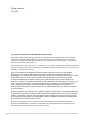 2
2
-
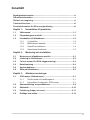 3
3
-
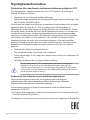 4
4
-
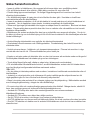 5
5
-
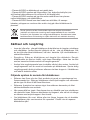 6
6
-
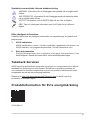 7
7
-
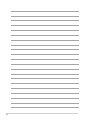 8
8
-
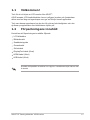 9
9
-
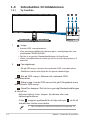 10
10
-
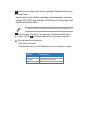 11
11
-
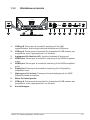 12
12
-
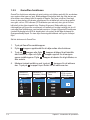 13
13
-
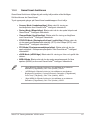 14
14
-
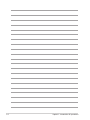 15
15
-
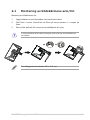 16
16
-
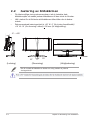 17
17
-
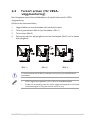 18
18
-
 19
19
-
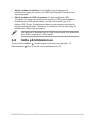 20
20
-
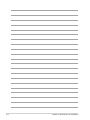 21
21
-
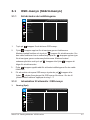 22
22
-
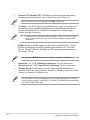 23
23
-
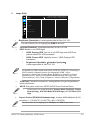 24
24
-
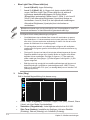 25
25
-
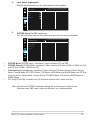 26
26
-
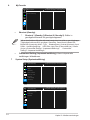 27
27
-
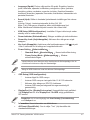 28
28
-
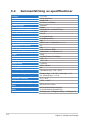 29
29
-
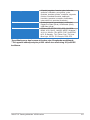 30
30
-
 31
31
-
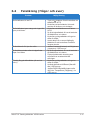 32
32
-
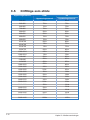 33
33
Asus TUF Gaming VG34VQEL1A Användarguide
- Kategori
- TV-apparater
- Typ
- Användarguide